
Features



Full Control over Jomox AiRBase 99
Der AirBase99 Editor ist der perfekte Partner für die Jomox AiRBase 99. Er steuert jeden Soundparameter und bietet einige Features die schnelles und intuitives Arbeiten ermöglichen.


39,95 EUR





Editoral AirBase99 Editor





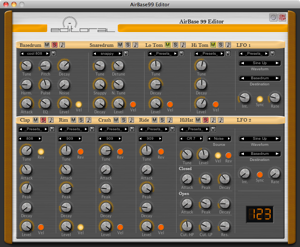
SUPPORT
Erste Schritte

Herstellen der Midi Verbindung mit der Hardware
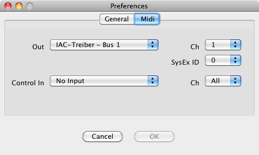
1.Stellen Sie Ihre Jomox AiRBase 99 auf KitNo 000 / Bank 000
2.Wählen Sie im Einstellungsmenü (Kategorie Midi) bei Out den Midi-Port, der in den Eingang der Jomox AiRBase 99 führt.
3.Wählen Sie in der gleichen Zeile bei Ch den Empfangskanal der Jomox AiRBase 99, d.h. der Kanal auf dem die AiRBase 99 Midi Daten empfängt.
4.Wählen Sie bei SysEx ID die SysEx ID der Jomox AiRBase99
Herstellen der Midi Verbindung mit einem Midi Controller
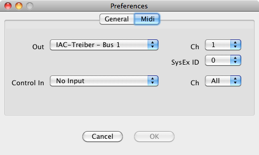
1.Wählen Sie im Einstellungsmenü (Kategorie Midi) bei Control In den Midi-Port, auf dem der Midi Controller sendet.
2.Wählen Sie in der gleichen Zeile bei Ch den Empfangskanal des AirBase99 Editors, d.h. der Kanal auf dem der Editor Midi Daten empfängt. Wenn Sie All wählen, werden Midi Daten auf allen Kanälen empfangen.
Herstellen der Midi Verbindung mit einem Sequenzer
2.Wählen Sie im Rackmodul im „Ch“-Auswahlfeld den Midi Kanal, auf dem die Kommunikation ablaufen soll. Im Sequenzer erzeugen Sie eine Midispur mit der Master Suite als Midi Port und dem ausgewählten Kanal.
Arbeiten mit dem Editor

Arbeiten in Verbindung mit einem Sequenzer
Sie können den Editor im Sequenzer wie ein externes Midi Gerät behandeln.
Wenn Sie eine virtuelle MidiVerbindung wie oben beschrieben mit dem Sequenzer hergestellt haben, können Sie den Editor nun wie ein VST Plugin benutzen. Alle Midi Daten werden vom Sequenzer direkt zur Jomox AiRBAse99 weitergegeben. Und andersherum können auch alle Daten vom Editor zum Sequenzer gesendet werden, etwa um eine Automation aufzuzeichnen.
Aufzeichnen von Automationen
Um Automationen im Sequenzer aufzeichnen zu können, müssen Sie im Editor den Aufnahme-Modus aktivieren. Der Editor fungiert dann praktisch als Midi Controller und sendet alle Midi Daten an den Sequenzer. Daher muss die Midi Spur ausgewählt sein, auf der sich der Editor befindet. Bei aktivierter Aufnahme im Sequenzer werden die Daten dann aufgezeichnet. Wenn Sie die Aufnahme beenden, sollten Sie auch den Aufnahme-Modus im Editor beenden, damit nicht unerwünschte Midi Daten an den Sequenzer gesendet werden.